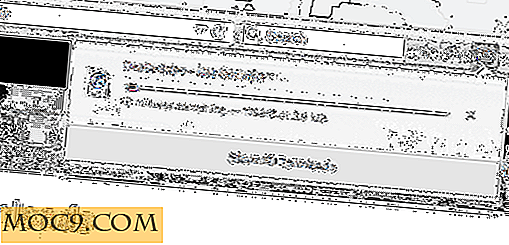Cách dễ nhất để Batch Đổi tên tập tin trong Mac với NameChanger
Các tập tin có các tiêu chuẩn khác nhau về quy ước đặt tên. Ví dụ: xem các tệp hình ảnh từ nhiều máy ảnh và điện thoại khác nhau. Tất cả chúng ta đều có tội không thống nhất trong việc đặt tên cho các tập tin của chúng ta. Vì lợi ích của tổ chức tệp thích hợp, chúng tôi muốn sử dụng hệ thống đặt tên thống nhất trên các tệp và thư mục của chúng tôi. Đó là lý do tại sao đổi tên tệp là một trong những tính năng chúng tôi thường sử dụng.
Chúng ta có thể dễ dàng đổi tên một tập tin bằng cách kích chuột phải vào nó trong Finder và chọn “Rename” từ menu pop-up hoặc bằng cách chọn tập tin và nhấn Enter.

Nhưng không thể đổi tên hàng trăm tệp một. Để làm điều đó bạn cần sự giúp đỡ, và có những công cụ để giúp bạn làm điều đó. Đối với người dùng máy Mac, một trong những công cụ đổi tên tệp miễn phí được đề xuất là NameChanger.
Đổi tên hàng loạt dễ dàng
NameChanger thực hiện một việc: thực hiện đổi tên hàng loạt và thực hiện tốt. Bắt đầu bằng cách thêm các tệp bạn muốn đổi tên bằng cách sử dụng nút "Thêm" (hoặc "Command + O") hoặc bằng cách kéo và thả chúng vào cửa sổ của NameChanger.

Bây giờ chúng ta có tất cả các tệp tại chỗ, hãy xem chúng ta có thể làm gì với chúng.
1. Đổi tên cơ bản
Ở mức cơ bản, bạn có thể viết Văn bản gốc của các tệp mà bạn muốn đổi tên (trường bên trái) và điền vào Văn bản Mới (trường bên phải) bằng chuỗi mà bạn muốn sử dụng để đổi tên chúng. Nhấn “Đổi tên” (hoặc “Lệnh + R”) để thực thi lệnh.

Trong ví dụ của tôi, tôi thay thế “ IMG ” bằng “ Ảnh. ”Để xóa một phần của tên, chỉ cần để trống ô bên phải. Để đổi tên các phần khác nhau của tên, lặp lại quá trình cho từng phần. Để di chuyển nhanh giữa các trường, sử dụng “Tab” và “Shift + Tab”.

2. Ẩn tiện ích mở rộng
Phần mở rộng của tệp là một phần của tên tệp, vì vậy bạn cũng có thể đổi tên chúng bằng cách sử dụng NameChanger. Nhưng hãy thận trọng vì bạn sẽ không thể mở tệp có phần mở rộng không chính xác. Để tránh nhầm lẫn, bạn có thể tùy ý ẩn phần mở rộng tệp bằng cách sử dụng menu “Tùy chọn -> Ẩn tiện ích mở rộng” (hoặc “Command + Option + E”).

3. Lưu mẫu Đổi tên
Nếu bạn sử dụng cùng một mẫu đổi tên nhiều lần, bạn có thể lưu nó để sử dụng sau này. Ví dụ: nếu bạn luôn đổi tên tệp hình ảnh từ IMG_XXXX thành Photo_XXXX, tính năng này sẽ giúp bạn tránh được quá trình lặp lại. Ví dụ này rất đơn giản, nhưng bạn có thể áp dụng nó cho những người phức tạp hơn.
Để lưu một mẫu, hãy sử dụng menu “Rename -> Save Current Rename” (hoặc “Command + S”). Để sử dụng mẫu đã lưu, hãy chọn mẫu đó trong menu "Đổi tên".

Tùy chọn nâng cao khác
Hầu hết chúng ta sẽ làm tốt với tính năng đổi tên cơ bản, nhưng NameChanger cung cấp nhiều tùy chọn nâng cao hơn cho những ai cần chúng. Chúng nằm trong danh sách thả xuống giữa các trường Văn bản gốc và Văn bản mới . Hãy xem xét một số trong số họ.

4. Ký tự đại diện
Chức năng này đặc biệt hữu ích nếu các tập tin có các hệ thống đặt tên khác nhau nhưng với một mẫu tương tự. Ví dụ: “ ABC_Holiday-123 ” và “ blah-blah-blah-Holiday-xyz “. Thêm dấu hoa thị (*) trước "Kỳ nghỉ" nghĩa là mọi thứ trước "Kỳ nghỉ". Thêm Dấu chấm hỏi (?) Sau "Kỳ nghỉ" nghĩa là bất kỳ ký tự nào sau "Kỳ nghỉ".

Dấu hoa thị đại diện cho " tất cả các ký tự trước X " và dấu hỏi đại diện cho " một ký tự trước / sau X. "
5. Thay đổi Case
Tùy chọn này hữu ích nếu bạn muốn thay đổi tên bằng cách sử dụng Title Case (chỉ các chữ cái đầu tiên của các từ được viết hoa), Lower Case (tất cả các chữ cái viết thường) và Upper Case (tất cả các chữ cái được viết hoa).

6. Trình tự
Điều gì về đặt tên tập tin theo thứ tự? Sử dụng tùy chọn “Trình tự”.
- Đặt Tên chuỗi mà bạn muốn sử dụng trước / sau các chữ số.
- Xác định số lượng chữ số bạn muốn sử dụng và số bạn muốn bắt đầu.
- Xác định vị trí và sắp xếp.
Trong ví dụ của tôi, tôi sử dụng "Sắp xếp tùy chỉnh". Nhưng nếu bạn muốn sắp xếp các tệp gốc theo quy tắc, hãy sử dụng ngày "Theo thứ tự chữ cái", "Ngày tệp" hoặc "EXIF".

7. Tidbits nhỏ khác
Có các tùy chọn khác có sẵn. Bạn nên chơi với họ một chút để xem cái nào phù hợp với nhu cầu của bạn. Ngoài ra còn có trình duyệt hình ảnh để xem hình thu nhỏ của hình ảnh khi bạn đang chỉnh sửa tên của họ.

NameChanger là loại ứng dụng nhỏ hữu ích mà bạn không chú ý đến cho đến khi bạn cần. Nhưng khi thời gian đến, bạn sẽ vui vì bạn có nó.
Bạn đã thử NameChanger hoặc bạn có sử dụng một tệp renamer khác không? Chia sẻ kinh nghiệm của bạn trong phần bình luận bên dưới.
Tín dụng hình ảnh: MR.EUGENE $$


![Ghim video YouTube vào trang để bạn có thể cuộn qua nhận xét [Chrome]](http://moc9.com/img/pin-youtube-to-page-demo.jpg)


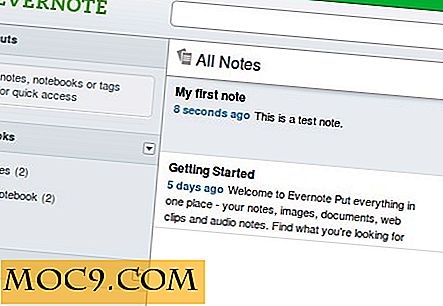
![Bạn sẽ trả tiền để xóa quảng cáo khỏi trang web hoặc ứng dụng? [Thăm dò ý kiến]](http://moc9.com/img/loading.jpg)